纹理背景,教你怎样制作逼真的皮革纹理背景(3)
来源:3DXY
作者:3D学院
学习:14021人次
10.点击RGB通道返回到图层,点击编辑--填充 出现的对话框如上:
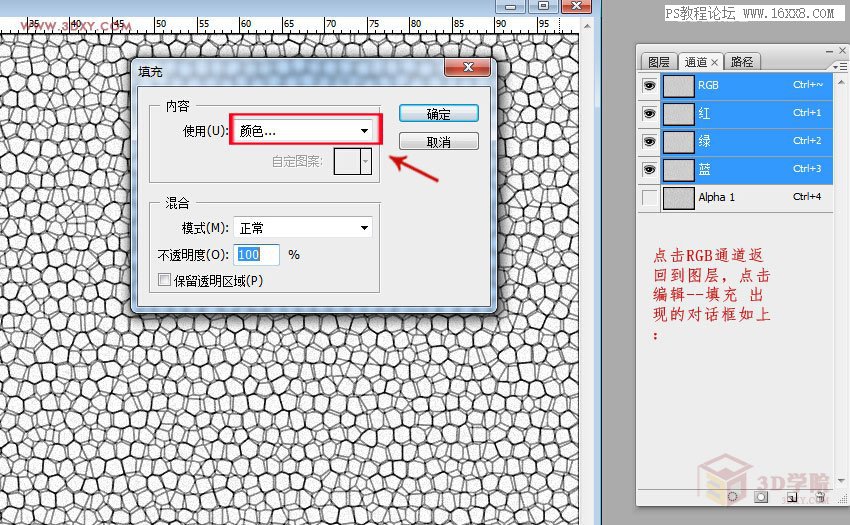
11.然后选一种颜色。
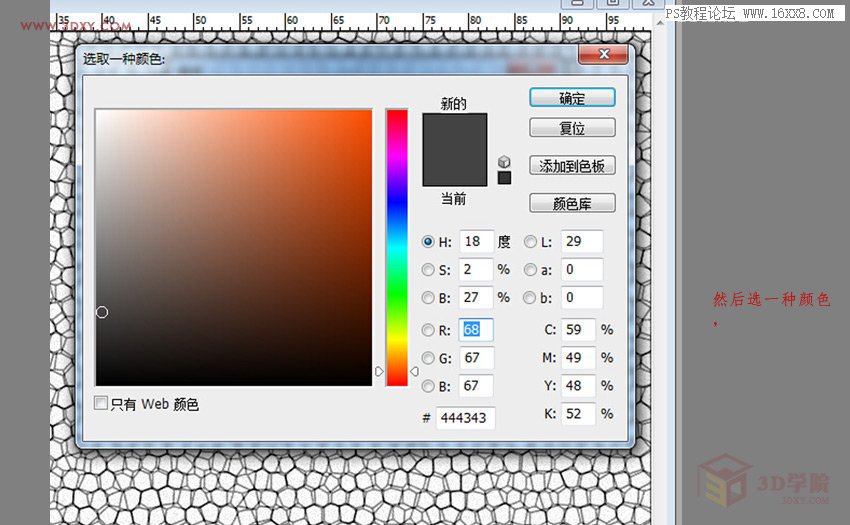
12.我选了一种黑色,大家可以按照喜欢的颜色来做。

13.滤镜--渲染--光照效果。
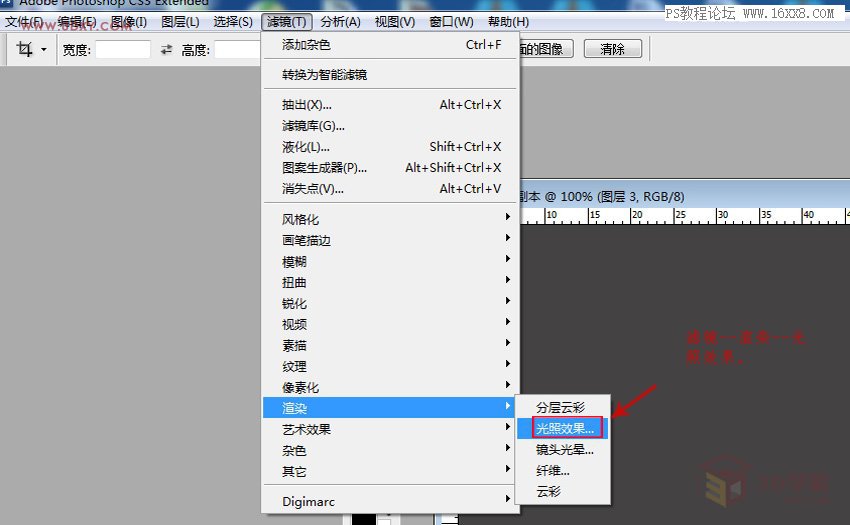
14.下面的纹理通选择Alpha 1
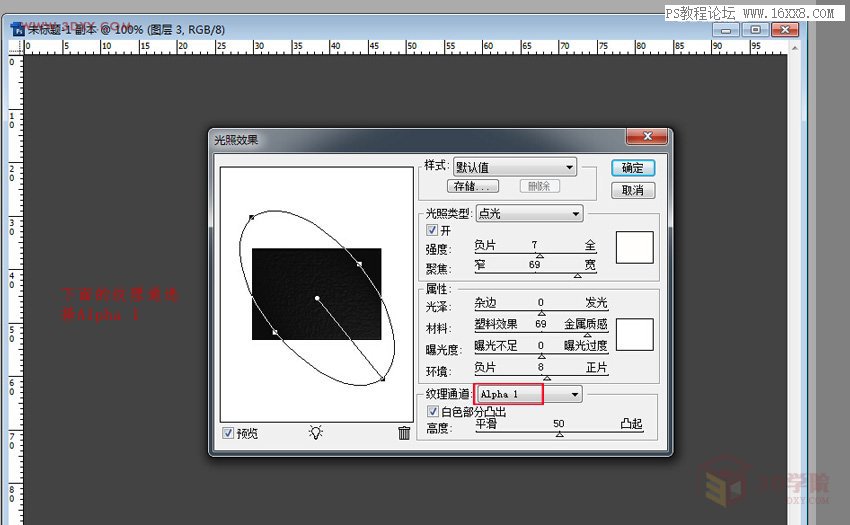
学习 · 提示
相关教程
关注大神微博加入>>
网友求助,请回答!
10.点击RGB通道返回到图层,点击编辑--填充 出现的对话框如上:
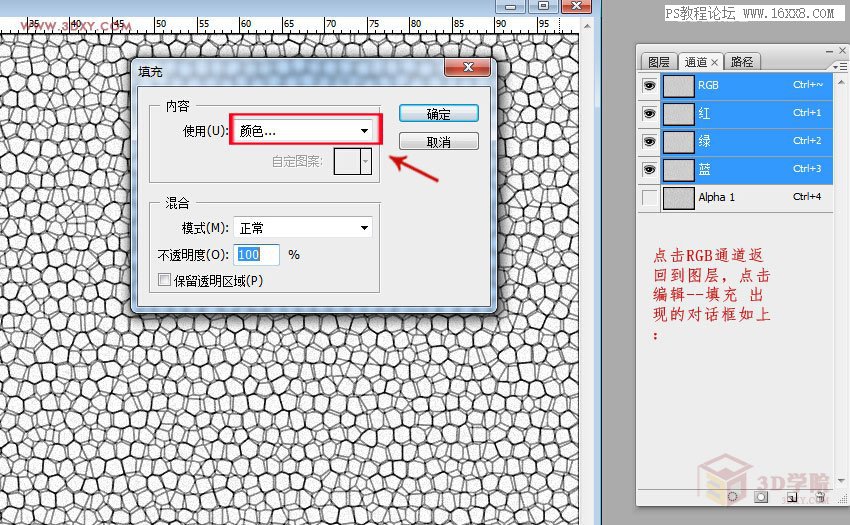
11.然后选一种颜色。
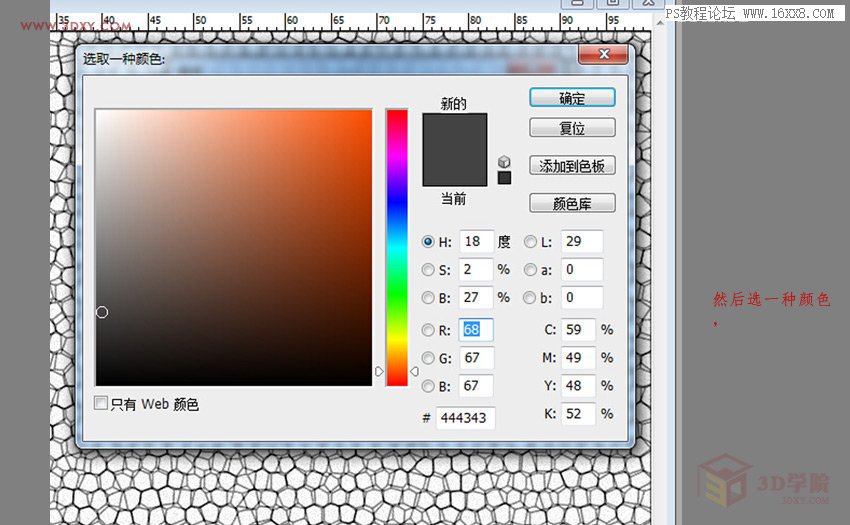
12.我选了一种黑色,大家可以按照喜欢的颜色来做。

13.滤镜--渲染--光照效果。
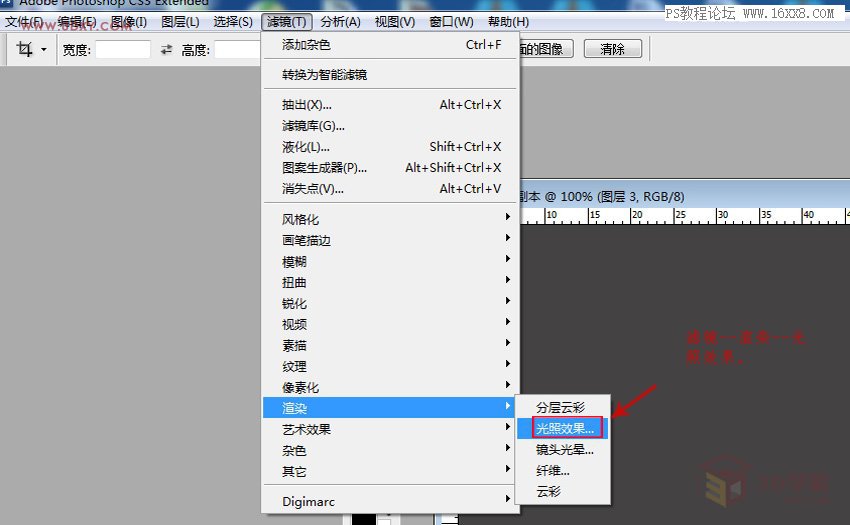
14.下面的纹理通选择Alpha 1
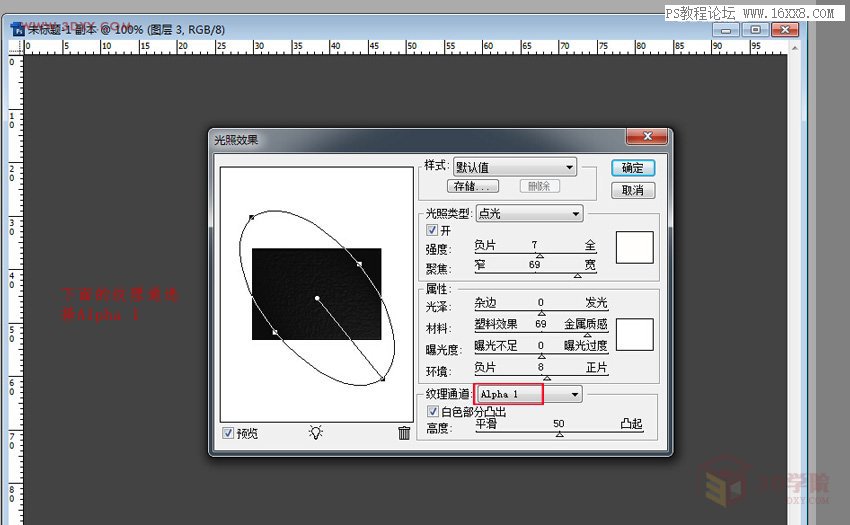
相关教程